Inicio ” Windows 10 ” Windows 10 – Cómo activar o desactivar el modo de ahorro de energía
Windows 10 – Cómo activar o desactivar el modo de ahorro de energía
29
RECOMENDADO: Haga clic aquí para corregir errores de Windows y mejorar el rendimiento del PC
Para apagar y encender el modo de ahorro de energía en Windows 10 determina el nivel de batería en el que el ahorro de batería comienza a funcionar. Lea cómo ajustar el nivel y activar el modo en su ordenador portátil.
Al igual que las versiones anteriores de Windows , la última Windows 10 también ha lanzado interesantes funciones de energía para sus usuarios, aquí el modo de ahorro de energía está sonando algo diferente, una cosa es común y es que mejorará la duración de la batería de su portátil Windows 10. Con su nombre, hemos inventado tanto que definitivamente ahorrará la carga de la batería del portátil cuando se encienda la función. Sin disipar mucho tiempo vamos a ver cómo activar y desactivar el Modo de ahorro de energía en Windows 10.
Recomendado:
Cómo extender el tiempo de respaldo de la batería del ordenador portátil Windows 8
Cómo deshabilitar o habilitar el modo de ahorro de energía en Windows 10
- Primero tiene que entrar en la ventana Opciones de energía . Existen diferentes métodos para llegar al destino.
- Pero la más fácil es la de Cortana. Escriba plan de energía y pulse Introducir cuando Cortana muestre Elija un plan de energía en la parte superior.
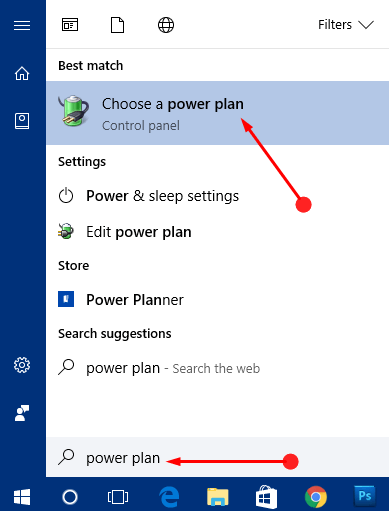
>>Después de la llegada de la ventana Opciones de energía , verá diferentes planes listados para su sistema.
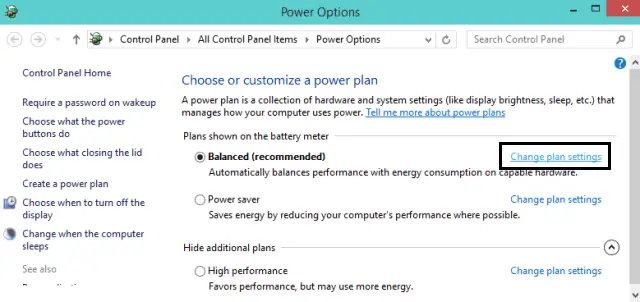
>>En la ventana Editar ajustes del plan , haga clic en el enlace Cambiar ajustes avanzados de potencia .
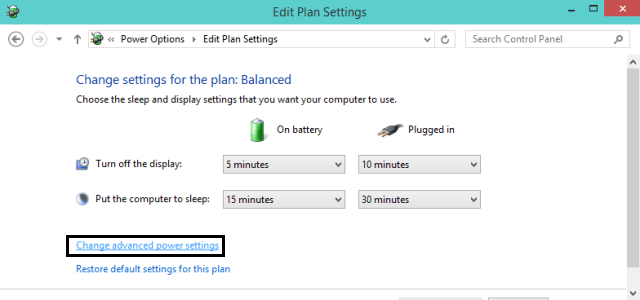
>>Se abrirá una nueva ventana pequeña Opciones de energía en su pantalla.
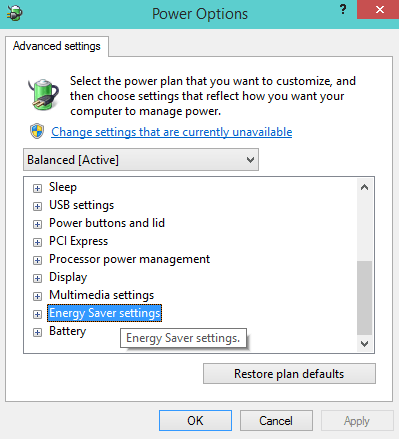
>>Cuando lo expanda verá dos subopciones más – Ahorro de energía en el usuario y Nivel de carga . Puede cambiar los ajustes cuando el usuario está fuera y también cuando el cargador está enchufado.
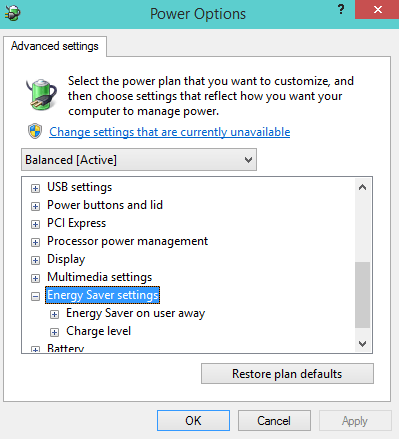
>>Y de nuevo tiene dos opciones más disponibles para cada subopción. Están En batería y Conectados .
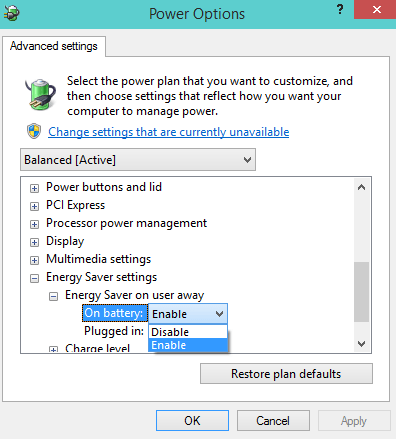
>>El mismo proceso se aplica para Plugged in Haga clic en el menú desplegable y seleccione la opción Enable .
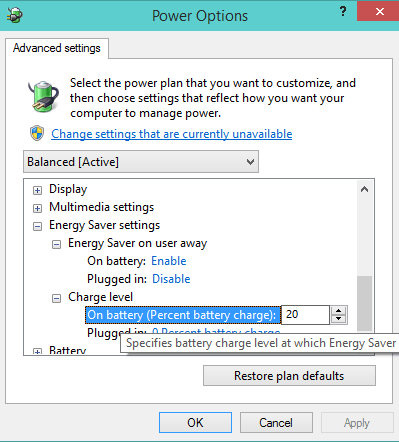
>>Cuando termine con los cambios, haga clic en Aplicar y Ok para guardar su configuración.
RECOMENDADO: Haga clic aquí para corregir errores de Windows




